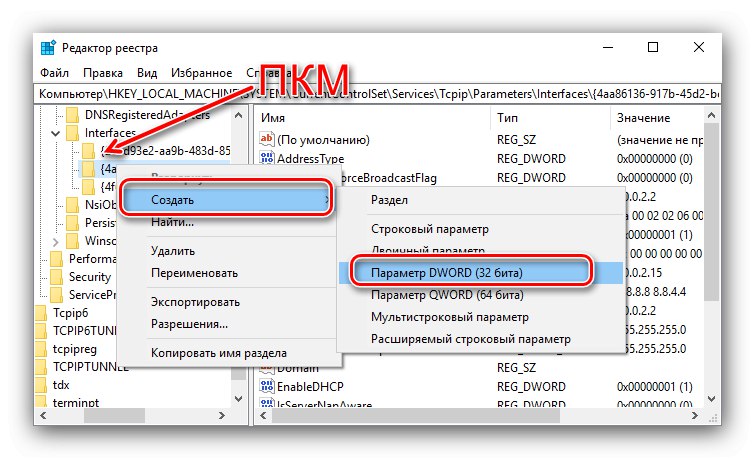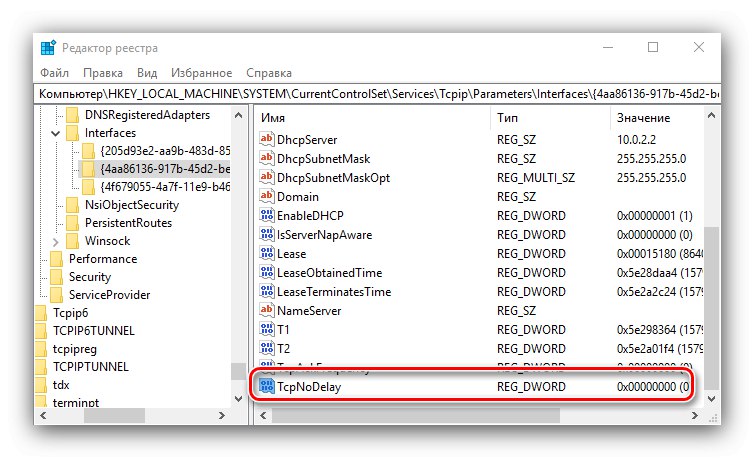Pre mnohých používateľov nie je osobný počítač iba pracovným nástrojom, ale aj zábavnou platformou. K najobľúbenejšej zábave patria rôzne videohry - staré aj dosť jednoduché, aj nové, oveľa pokročilejšie. Posledné menované sú veľmi náročné na výkon hardvéru a operačného systému, preto sa chceme dnešnému článku venovať optimalizácii Windows 10 pre hry.
Optimalizácia systému Windows 10 pre hry
Najnovšie vydanie operačného systému Microsoft ponúka používateľom možnosti jemného vyladenia, aby bola zaistená pohodlná hra v sieťových (multiplayerových) aj singleplayerových riešeniach. Ponúkame vám niekoľko metód, ktoré je možné kombinovať pre najlepší výsledok.
Metóda 1: Povolenie herného režimu Windows 10
Medzi najnovšie vydania „desiatok“ patrí špeciálny prevádzkový režim určený pre hry, ktorý sa volá „Game Mode“. Postup jeho aktivácie je podrobne popísaný v samostatnom materiáli, ktorý je k dispozícii na nasledujúcom odkaze.
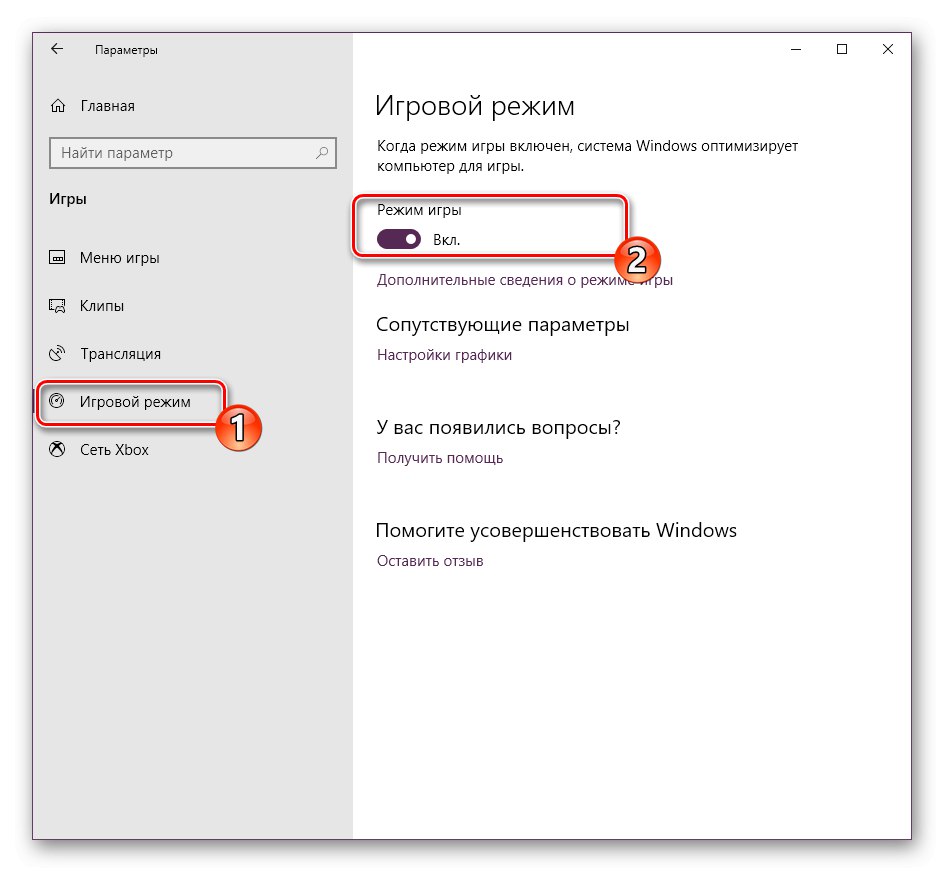
Lekcia: Povolenie herného režimu v systéme Windows 10
Metóda 2: Zakážte Nagleov algoritmus
Pre online hráčov je nesmierne dôležité, aby bol kanál prístupu na internet načítaný na minimum. Systémovou súčasťou, ktorá môže zhoršiť príjem, je Nagleov algoritmus, nástroj, ktorý spája dátové pakety, aby bola zaistená plynulosť. Táto plynulosť pri hraní viacerých hráčov je zbytočná a práca algoritmu tiež spomaľuje systém. Nagle môžete zakázať pomocou editora databázy Registry.
- Prvým krokom je zistenie aktuálnej adresy IP vášho počítača.
Lekcia: Ako zistiť IP adresu počítača
- Zavolajte do zariadenia „Spustiť“ klávesová skratka Win + R, zadajte text do poľa
regedita stlačte „OK“. - Choďte na nasledujúcu cestu:
HKEY_LOCAL_MACHINESYSTEMCurrentControlSetServicesTcpipParametersInterfaces - Ďalej skontrolujte každý z priečinkov vo vnútri rozhrania: nájdite v nich záznam s menom DhcpIpAdress... Zastavte sa v adresári, v ktorom hodnota adresy zodpovedá hodnote získanej v kroku 1.
- Vyberte ju a stlačte pravé tlačidlo myši. Z kontextovej ponuky vyberte „Vytvoriť“ – „Hodnota DWORD (32 bitov)“.
![Vytvorte nové nastavenie na optimalizáciu systému Windows 10 na hranie hier]()
Zadajte názov parametra ako TcpAckFrequency.
- Opakujte postup z predchádzajúceho kroku, ale teraz pomenujte záznam TcpNoDelay.
![Bola vytvorená druhá možnosť na optimalizáciu systému Windows 10 na hranie hier]()
Reštartujte počítač.
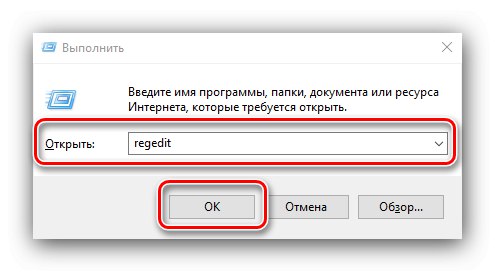
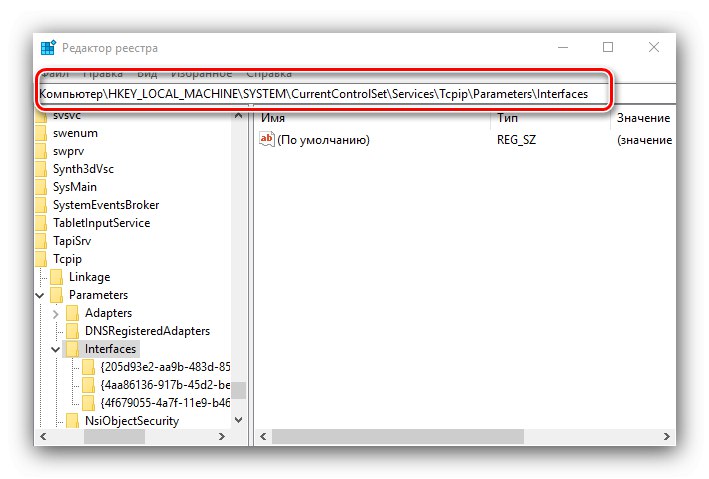
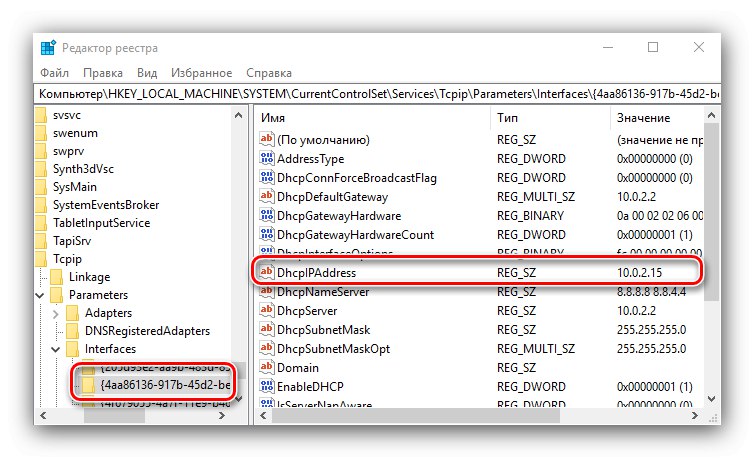
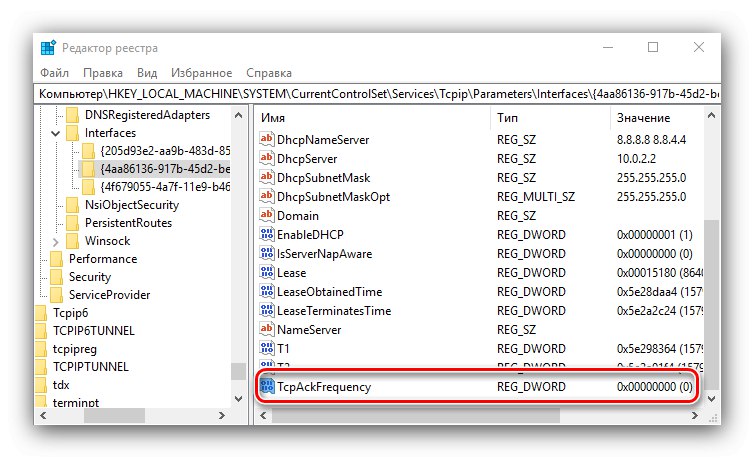
Hotovo - plynulosť prenosu údajov bude deaktivovaná. Ak máte ďalšie problémy s internetom, znovu otvorte „Editor databázy Registry“, Prejdite na dva vytvorené súbory a upravte ich dvojitým kliknutím. Zadajte 0 a uložte zmeny.
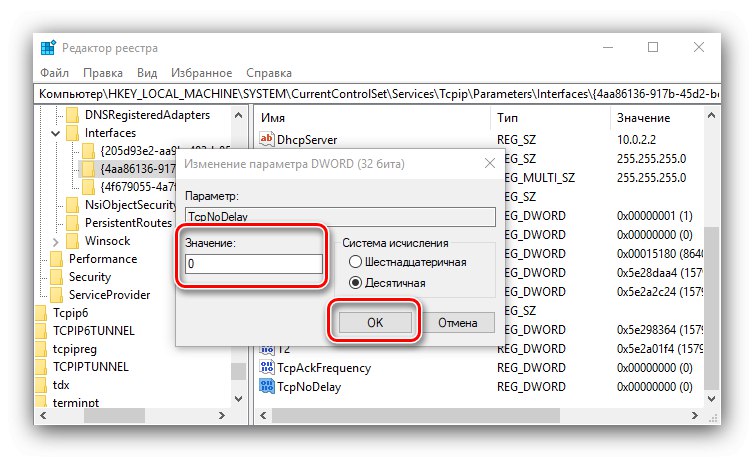
Metóda 3: Zakázanie automatických aktualizácií
V prvej desiatke predstavil Microsoft aktualizovanú službu automatických aktualizácií OS, ktorá je známa svojou agresivitou: inštalácia aktualizácií a následný reštart počítača sú často vynútené, čo je veľmi nepríjemné. Našťastie existuje niekoľko metód deaktivácie tejto funkcie - venoval sa im jeden z našich autorov v samostatnom návode.
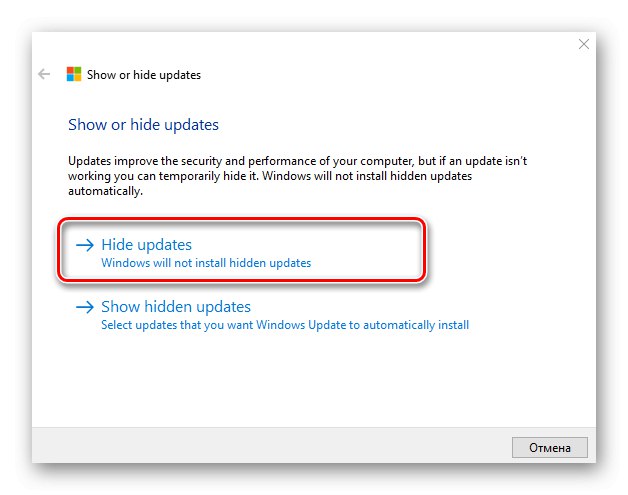
Viac informácií: Zakážte automatické aktualizácie pre Windows 10
Metóda 4: ladenie výkonu systému
Moderné hry „pre jedného hráča“ aj pre viacerých hráčov sú veľmi náročné na výkon operačného systému. Zvýšenie druhého indikátora môžete dosiahnuť vypnutím vizuálnych efektov a nepotrebných služieb, ako aj zapnutím režimu produktívneho napájania. Metódy vykonávania týchto manipulácií, ako aj niekoľkých ďalších, nájdete v článku na linku nižšie.
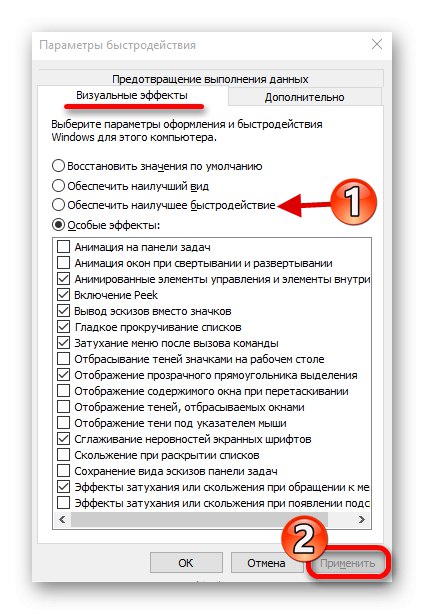
Viac informácií: Ladenie výkonu systému Windows 10
Metóda 5: Aktualizácia softvérových komponentov
Niektoré herné aplikácie vyžadujú, aby bol v systéme aktuálny ďalší softvér, ako je .NET Framework, Microsoft C ++ Redistributable alebo Java Runtime.
Čítajte viac: Aktualizácia .Internetová sieť, Microsoft C ++ Redistributable a Java Runtime
Metóda 6: Aktualizácia ovládačov grafickej karty
Výkon hračiek v systéme Windows 10 závisí aj od grafickej karty, respektíve od dostupnosti najnovšej verzie ovládačov pre ňu. S vydaním očakávaného titulu vývojári často vydávajú softvérový balík služieb špeciálne pre tento program, takže vám odporúčame sledovať aktualizácie a nainštalovať ich včas.
Čítajte viac: Aktualizácia ovládačov pre grafické karty NVIDIA a AMD
Záver
Pozreli sme sa na niekoľko metód optimalizácie systému Windows 10 na pohodlné hranie hier. Vyššie uvedené riešenia je možné použiť jednotlivo aj všetky súčasne.